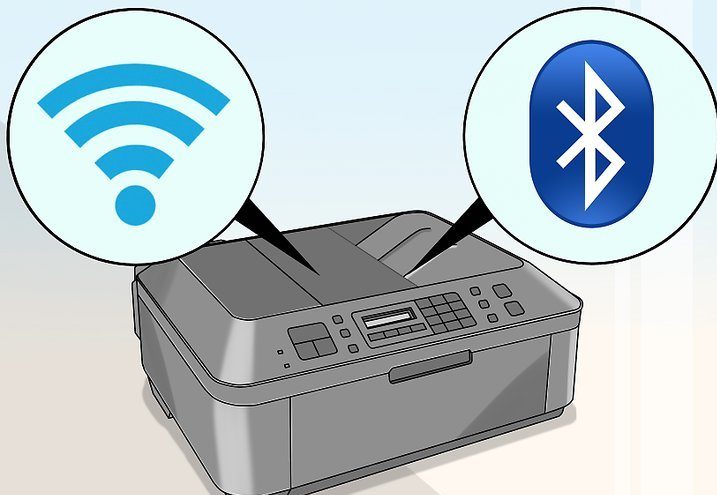Hoe dubbelzijdig afdrukken op een printer
 Onder de enorme stroom aan informatie is het noodzakelijk om de benodigde te selecteren en op te slaan. Sinds de oudheid is de mensheid op zoek naar manieren om archieven te onderhouden en naar mogelijkheden om verschillende media te gebruiken om deze op te slaan.
Onder de enorme stroom aan informatie is het noodzakelijk om de benodigde te selecteren en op te slaan. Sinds de oudheid is de mensheid op zoek naar manieren om archieven te onderhouden en naar mogelijkheden om verschillende media te gebruiken om deze op te slaan.
Tegenwoordig heeft de papieren versie van het medium zijn relevantie behouden. Deze methode wordt op bijna alle gebieden van menselijke activiteit gebruikt: thuis en in grote ondernemingen, voor het bijhouden van rapporten en het genereren van documentatie.
Dankzij de ontwikkeling van technologie en het gebruik van geavanceerde ontwikkelingen zijn er speciale randapparatuur ontstaan die op een computer is aangesloten om gegevens uit een elektronisch systeem naar een gedrukt formaat uit te voeren. Dit type technologie wordt een printer genoemd; er zijn laser- en inkjetversies.
In ons artikel zullen we het echter niet hebben over de verschillen, maar over manieren om papier te besparen. Om dit te doen, moet u de apparatuur correct configureren om te profiteren van het algoritme voor dubbelzijdig afdrukken.
De inhoud van het artikel
Hoe stel ik dubbelzijdig afdrukken in?
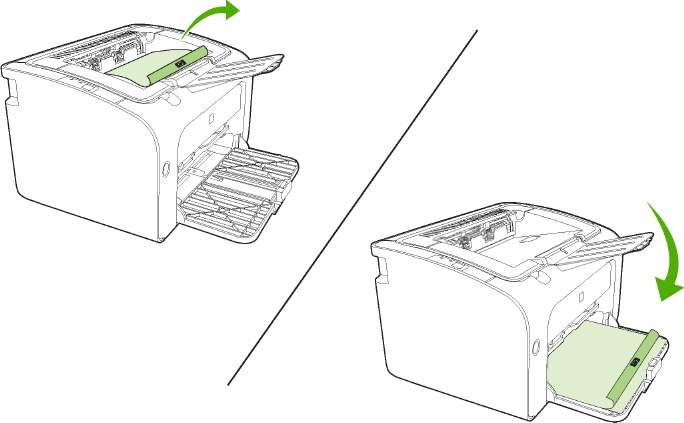 Zoals hierboven vermeld, moet u het systeem correct configureren om een afdruk aan beide zijden aan te brengen. Uiteraard kun je de vellen gewoon omdraaien, maar dit is niet genoeg om een goede kwaliteit te krijgen. Gebruik de volgende instructies om uw apparaat zelf te configureren:
Zoals hierboven vermeld, moet u het systeem correct configureren om een afdruk aan beide zijden aan te brengen. Uiteraard kun je de vellen gewoon omdraaien, maar dit is niet genoeg om een goede kwaliteit te krijgen. Gebruik de volgende instructies om uw apparaat zelf te configureren:
- Eerst moet u ervoor zorgen dat de apparatuur dubbelzijdig afdrukken van documenten ondersteunt. U kunt de informatie lezen in de handleiding of op de officiële website van de fabrikant. Om snel antwoord te krijgen, kunt u naar een teksteditor gaan en 'document afdrukken' selecteren. Zoek in de weergegeven lijst de modelnaam van de printer die u gebruikt. Ga daarna naar de eigenschappen ervan om basisinformatie te bekijken. Hier vindt u de functie van het dubbelzijdig afdrukken van bestanden.
- Als uw apparatuur toegang heeft tot de vereiste functie, kunt u de gewenste optie selecteren in het overeenkomstige gedeelte van het menu (draai het blad langs de korte of lange zijde).
De printer is nu geconfigureerd om gegevens via beide zijden van het papier uit te voeren; indien nodig kunt u terugkeren naar de standaardinstellingen. Deze methode is alleen geschikt voor apparaten die deze optie ondersteunen.
Belangrijk! Bepaal vooraf hoe de pagina wordt omgeslagen en in welke volgorde de tekst wordt gerangschikt. Wanneer u een ansichtkaart afdrukt, moet u nadenken over waar de voorkant en de tekst van de felicitaties komen te staan.
Hoe afwisselend dubbelzijdig bedrukken?
Zodra u de installatie hebt voltooid, bent u klaar om aan de slag te gaan. U hoeft de vellen alleen maar om te draaien om er zeker van te zijn dat de afdruk correct wordt gemaakt, zodat de tekst op de volgende pagina niet ondersteboven staat en in dezelfde positie staat als op het vorige vel. Als uw printer deze functie niet ondersteunt, vindt u geen geschikte optie in de instellingen.
 In dit geval moet u het document handmatig afdrukken; volg hiervoor deze stappen:
In dit geval moet u het document handmatig afdrukken; volg hiervoor deze stappen:
- Upload het bestand met de vereiste tekst en formatteer het volgens de noodzakelijke vereisten.
- Plaats één vel papier in het compartiment en draai de klemmen vast, zodat de computer u niet waarschuwt dat er geen papier is.
- Hierna verzendt u het document om af te drukken. Er wordt één pagina afgedrukt.
- Draai het vel vervolgens om om de volgende pagina af te drukken.
- Herhaal alle stappen totdat het hele document is afgedrukt.
Deze methode is geschikt voor kleine werkvolumes, omdat het voortdurend stoppen om de pagina om te slaan en het afdrukken te bevestigen erg lang kan duren. Als u met grote bestanden werkt, moet u een andere methode gebruiken om het proces te versnellen. In dit geval wordt het opeenvolgend afdrukken van eerst de oneven genummerde pagina's en vervolgens de even genummerde pagina's gebruikt om een papieren document te vormen met een normale reeks vellen.
- Ga eerst naar een teksteditor en configureer alle parameters voor het weergeven van tekst. Selecteer hierna de optie om het document te verzenden om af te drukken.
- Er verschijnt een dialoogvenster met opties waaruit u kunt kiezen. Voer in het selectieveld “pagina” de waarde “1” in.
- Plaats het vereiste aantal vellen papier in het compartiment. Druk op de afdrukstartknop. Hierdoor wordt de test slechts op één zijde van de ingevoegde vellen weergegeven. In dit geval worden alle pagina's één voor één afgedrukt.
- Hierna zal het programma u vragen de vellen om te draaien en met de bovenrand naar beneden te plaatsen.
- Schrijf in het paginaselectieveld de waarde “2”. Voer het proces opnieuw uit, de pagina's worden nu aan beide zijden ingevuld.
Belangrijk! Kies een methode in overeenstemming met de komende taak en de tijd om deze te voltooien. Soms is het sneller om de handmatige methode te gebruiken dan om naar de systeeminstellingen te gaan.
Instructies: dubbelzijdige bedrukking verwijderen
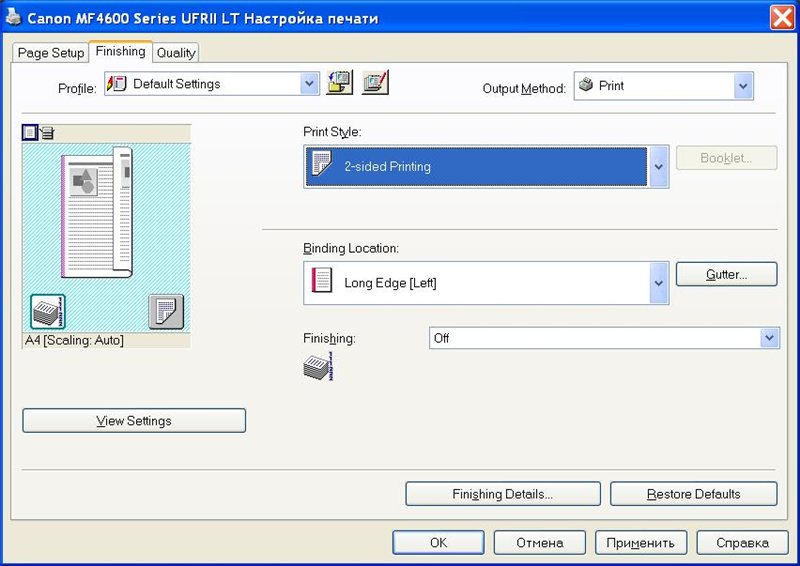 Nadat u het werk hebt voltooid, moet u terugkeren naar het uitvoerformaat van de vorige pagina. Als u niet langer naar duplex verwijst in de tekstopmaakoptie, kunt u naar de instellingen gaan en de originele optie retourneren. Dit is vrij eenvoudig te doen; volg het hieronder beschreven plan:
Nadat u het werk hebt voltooid, moet u terugkeren naar het uitvoerformaat van de vorige pagina. Als u niet langer naar duplex verwijst in de tekstopmaakoptie, kunt u naar de instellingen gaan en de originele optie retourneren. Dit is vrij eenvoudig te doen; volg het hieronder beschreven plan:
- Nadat u de huidige taak hebt voltooid, gaat u terug naar het dialoogvenster met afdrukinstellingen.
- Om dit te doen, klikt u op de overeenkomstige knop in de linkerbovenhoek van het scherm en selecteert u vervolgens eigenschappen.
- In het voorgestelde contextmenu selecteert u in de lijst die wordt geopend de optie voor enkelzijdig afdrukken. Het programma schakelt automatisch over naar de geselecteerde methode.
Belangrijk! Indien gewenst kunt u het gewenste standaardformaat instellen, zodat dit automatisch wordt ingeschakeld tijdens het gebruik. Zoek hiervoor de overeenkomstige waarde in de printerinstellingen.
Hoe papier correct plaatsen?
Een ander belangrijk punt bij het gebruik van dubbelzijdig papier is het correct plaatsen ervan in een speciaal compartiment. Als je werkervaring hebt, zal deze taak natuurlijk niet moeilijk zijn. Tijdens de eerste pogingen kunnen gebruikers echter een situatie tegenkomen waarbij het tekstdisplay verkeerd uit de drukpers komt. Gebruik de instructies om dit probleem te voorkomen. Om het weergaveproces te begrijpen, kunt u proberen één vel papier aan beide zijden af te drukken.
Belangrijk! Verschillende apparatuurmodellen gebruiken bepaalde toepassingsmechanismen; het kan erg moeilijk zijn om dit vooraf te raden.
 Onthoud daarom bij het uitvoeren van manipulaties de volgorde van acties. Op deze manier kunt u, als u een fout maakt, deze de volgende keer dat u het probeert eenvoudig corrigeren.
Onthoud daarom bij het uitvoeren van manipulaties de volgorde van acties. Op deze manier kunt u, als u een fout maakt, deze de volgende keer dat u het probeert eenvoudig corrigeren.
Door voortdurende veranderingen en de opkomst van nieuwe technologieën is het belangrijk om de ontwikkelingen en updates van het systeem te monitoren. Om door de computertechnologie te kunnen navigeren, moet u de gebruiksaanwijzing bestuderen. Maar in de moderne wereld is dit misschien niet genoeg. Probeer meer informatie te vinden, lees verschillende artikelen en bronnen op internet. Als u met printers werkt, moet u ook enkele functies kennen. Gebruik deze handige tips om de prestaties te verbeteren en de levensduur te verlengen:
- Voer periodiek preventieve reiniging en diagnostiek van apparatuur uit om mogelijke problemen te identificeren en te elimineren.
- Update uw software en stuurprogramma's onmiddellijk om volledige functionaliteit te garanderen.
- Voorkom mechanische schade.
- Sluit het apparaat niet aan op een computer die is geïnfecteerd met virussen.
- Probeer uw werkplek vrij te maken, plaats geen onnodige voorwerpen op de apparatuur.